Quedarse sin almacenamiento libre es junto a la batería uno de los problemas que muchos usuarios tenemos que lidiar cada día. No podemos tener todas las aplicaciones, juegos y archivos que nos gustaría, con lo que tenemos que siempre tener gestionar muy bien el almacenamiento para no tener problemas.
Cuando nuestro dispositivo Android tiene ya muy poco almacenamiento libre, ya no nos deja instalar más aplicaciones y si nos salta el aviso muchas aplicaciones dejarán de funcionar correctamente, ya que se desactivará la sincronización, con podemos dejar de recibir mensajes, SMS y otros avisos hasta que hagamos una limpieza para liberar espacio.
Para que nuestro dispositivo funcione con normalidad tenemos que hacer limpieza en el almacenamiento, y para ello tan sólo tendrás que seguir los siguientes trucos y consejos:
Borrar caché
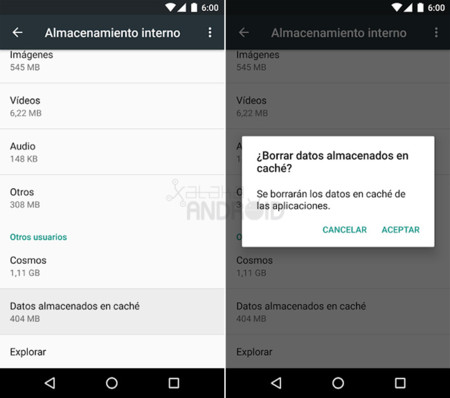
Lo primero de todo, es borrar los datos almacenados en caché de todas las aplicaciones y juegos instalados. A partir de Android 4.2 Jelly Bean se pueden borrar los datos de la caché desde los ajustes del sistema, desde Ajustes > Almacenamiento y pulsando sobre Datos almacenados en caché. Si tenemos una versión de Android anterior podemos recurrir a aplicaciones como Clean Master o CCleaner.
Borrar descargas
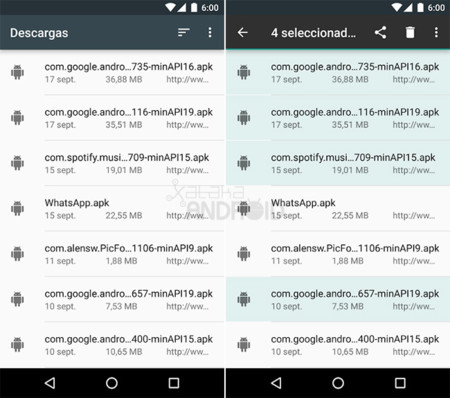
El siguiente paso para liberar memoria interna es entrar en la aplicación de Descargas y borrar todas aquellos archivos que ya no vamos a necesitar más.
Hacer limpieza de fotos, vídeos, música y otros archivos
Otro paso, pero más costoso, es hacer limpieza general, borrando todas aquellas fotos, vídeos, música y archivos de aplicaciones como WhatsApp que no nos interesa conservar en el almacenamiento. Podemos hacer la limpieza desde un explorador de archivos o desde las propias aplicaciones.
Sube tus fotos, vídeos, música y archivos a la nube
Es aconsejable tener siempre una copia de seguridad de todos nuestros archivos en la nube para no tenerlo en el dispositivo. Para guardar las fotos y vídeos en la nube tenemos diferentes opciones como Google Fotos o Flickr, y para guardar archivos en general tenemos Google Drive, OneDrive o Dropbox.
Borrar las fotos y vídeos con copia de seguridad
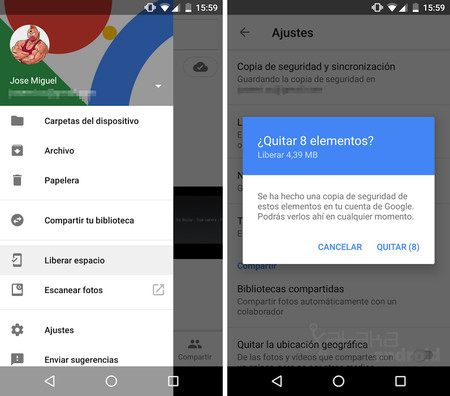
Si estamos guardando una copia de seguridad de nuestras fotos y vídeos en la nube podemos borrar su copia en el dispositivo. Por ejemplo en Google Fotos cuenta con la opción Liberar espacio que elimina de golpe del almacenamiento interno todas nuestras fotos y vídeos con copia de seguridad.
Borrar datos de aplicaciones ¡Cuidado!
Otra opción para liberar almacenamiento es borrar los datos de las aplicaciones, pero con este paso tenemos que tener mucho cuidado, ya que no tenemos que hacerlo en todas las aplicaciones. Este paso lo borra todo de la aplicación, dejándola como recién instalada, borrando nuestros datos, cuentas, partidas, etc... Los datos se borran desde la información de la aplicación.
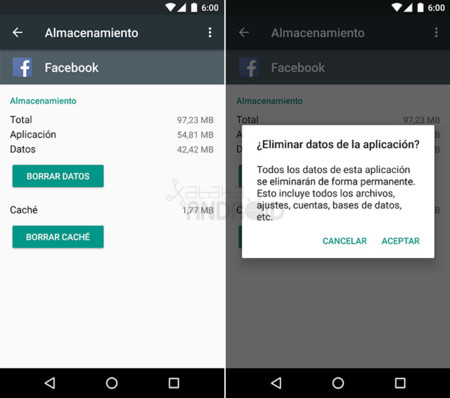
Mover aplicaciones a la tarjeta microSD
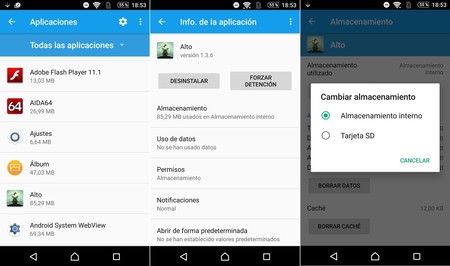
Si tu dispositivo cuenta con una microSD podrás ver si tu versión de Android te permite mover las aplicaciones a la microSD. Para ello ve a Ajustes > Almacenamiento > Aplicaciones, pulsa en una aplicación y mira su aparece la opción de Cambiar el tipo de almacenamiento. Si te deja elije la microSD.
Desinstalar aplicaciones

El último paso para liberar almacenamiento es desinstalar las aplicaciones que ya no usamos. Para ello, mira si tu lanzador de aplicaciones o los ajustes de tu dispositivo permite ordenar las aplicaciones por uso para ver cuáles son las aplicaciones que llevas mucho uso sin usar. Sino, repasa tu cajón de aplicaciones una por una para eliminar aquellas que sepas que no vas a necesitar.
En Xataka Android | ¿Cómo subir tus fotos a Internet para liberar espacio en tu Android?






Ver 24 comentarios